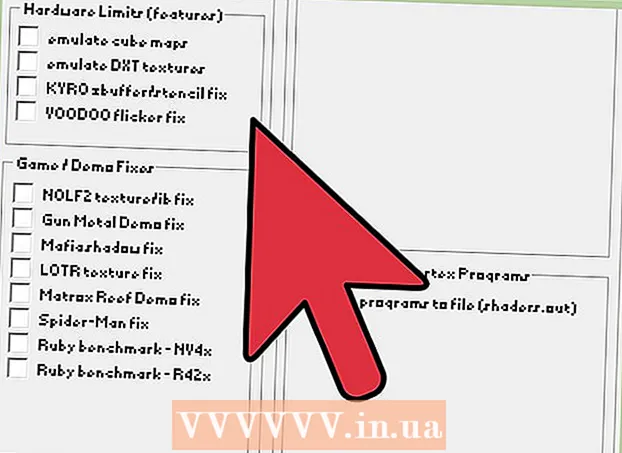作者:
Frank Hunt
创建日期:
15 行进 2021
更新日期:
1 七月 2024

内容
您是否因为所有照片而耗尽了iPad上的空间?清理旧照片可以释放大量空间,但是此过程可能会有些混乱,特别是如果从计算机同步了照片。从步骤1快速开始,了解如何从iPad删除照片。
踩
第2部分(共1部分):相机或下载的照片
 打开“照片”应用。 iPad上有两种照片类型:直接添加到iPad(通过下载,使用屏幕截图功能或使用相机拍摄自己的照片)和通过iTunes从计算机添加的照片。要删除使用iTunes添加的照片,请转到下一部分。
打开“照片”应用。 iPad上有两种照片类型:直接添加到iPad(通过下载,使用屏幕截图功能或使用相机拍摄自己的照片)和通过iTunes从计算机添加的照片。要删除使用iTunes添加的照片,请转到下一部分。  查找您要删除的照片。 启动“照片”应用程序时,您会看到一个相册列表。打开包含要删除的照片的相册。您一次只能删除一个相册中的照片。
查找您要删除的照片。 启动“照片”应用程序时,您会看到一个相册列表。打开包含要删除的照片的相册。您一次只能删除一个相册中的照片。 - 您也可以从“收藏夹”或“时刻”页面中选择照片。
- 如果您从“我的照片流”相册中删除照片,则这些照片将从您的所有设备中删除。相机胶卷上的照片只会在iPad上删除。
 删除单个图像。 点击图像以打开图像,然后点击底部栏右侧的垃圾桶图标。点击“删除照片”按钮进行确认。
删除单个图像。 点击图像以打开图像,然后点击底部栏右侧的垃圾桶图标。点击“删除照片”按钮进行确认。 - 删除照片是永久性的,删除照片后恢复照片并不容易。
 删除多张图像。 您可以通过先选择所有要删除的图像来一次删除多张图像。为此,请打开包含要删除的照片的相册。点击顶部栏右侧的“选择”。现在,您可以通过点击图像来选择要删除的任何图像。
删除多张图像。 您可以通过先选择所有要删除的图像来一次删除多张图像。为此,请打开包含要删除的照片的相册。点击顶部栏右侧的“选择”。现在,您可以通过点击图像来选择要删除的任何图像。 - 选择了要删除的所有图像后,请点击左上角的垃圾桶图标。确认您的选择。
 删除相册。 您还可以删除在iPad上创建的整个相册。如果删除相册,该相册中的照片将保留。您无法删除从计算机同步的相册(请参阅下一节)。
删除相册。 您还可以删除在iPad上创建的整个相册。如果删除相册,该相册中的照片将保留。您无法删除从计算机同步的相册(请参阅下一节)。 - 在“照片”应用中打开“相册”页面以删除相册。点击右上角的“编辑”,然后点击您要删除的相册的右上角带有“ x”的圆圈。图像返回到其原始位置。
第2部分,共2部分:来自iTunes的照片
 将iPad连接到计算机。 从计算机同步的照片必须从iTunes的iPad中删除。您无法在iPad上删除这些照片。
将iPad连接到计算机。 从计算机同步的照片必须从iTunes的iPad中删除。您无法在iPad上删除这些照片。  打开iTunes。 从设备菜单中选择您的iPad。
打开iTunes。 从设备菜单中选择您的iPad。  单击照片选项卡。 现在,您将看到同步到iPad的专辑列表。您只能同步或取消同步整个相册。
单击照片选项卡。 现在,您将看到同步到iPad的专辑列表。您只能同步或取消同步整个相册。  在iPad上取消您不再想要的相册。 滚动浏览相册列表,然后选中不再需要与iPad同步的任何相册。
在iPad上取消您不再想要的相册。 滚动浏览相册列表,然后选中不再需要与iPad同步的任何相册。 - 如果要删除单张照片,则必须将它们从iTunes中的相册中删除。
 同步您的iPad。 当您根据自己的喜好调整了所有内容后,请点击“同步”按钮。现在,您在iTunes中选中的相册将被删除。
同步您的iPad。 当您根据自己的喜好调整了所有内容后,请点击“同步”按钮。现在,您在iTunes中选中的相册将被删除。
尖端
- 如果您删除相册中的照片,则将获得“删除所有位置”选项,而不是“删除照片”。
- 除了删除整个相册,您还可以从相册中删除特定的照片。如果您打开了相册,请点击“编辑”,然后点击您要删除的图像。点击左上角的红色“删除”按钮,图像将从该相册中消失。
- 您无需打开相册即可查看其内容。将两根手指放在相册上,然后慢慢将它们分开,即可尝一尝。
- 删除相册不会删除该相册中的照片。这些照片将保留在图库中,直到您将其删除。
警示语
- 如果您从Photo Stream中删除照片,该照片也将在其他设备(例如iPhone或Mac)上从Photo Stream中删除。